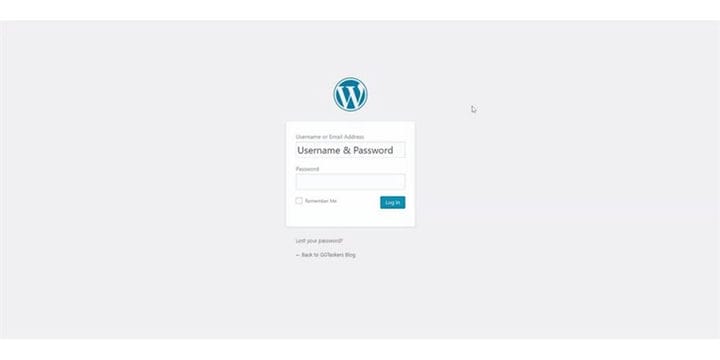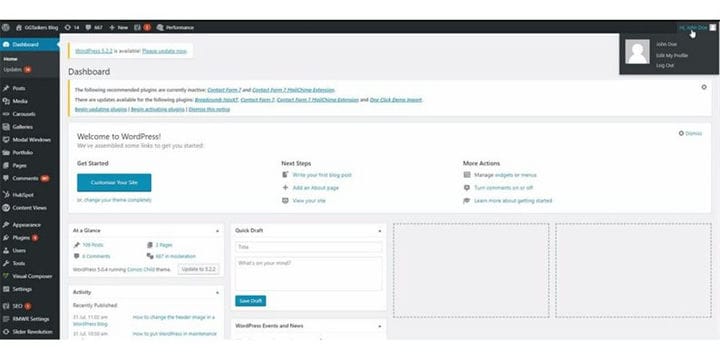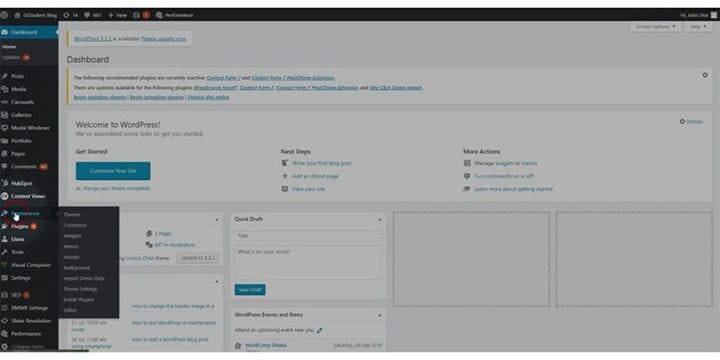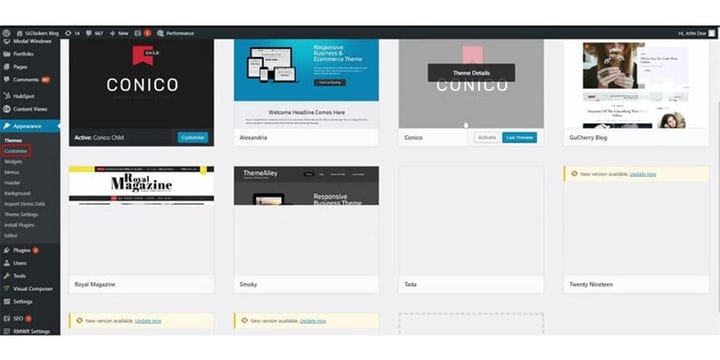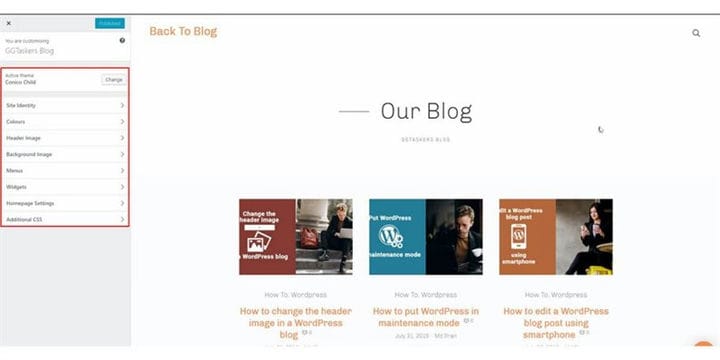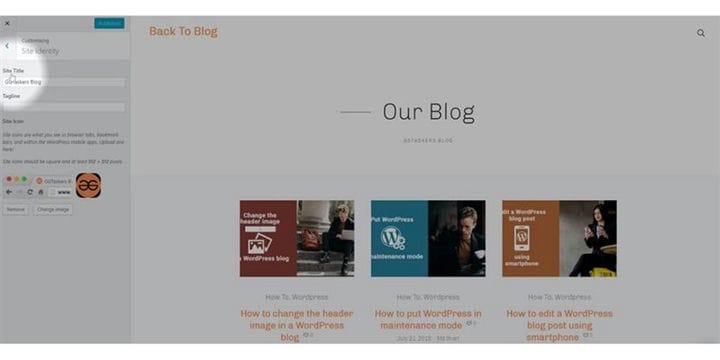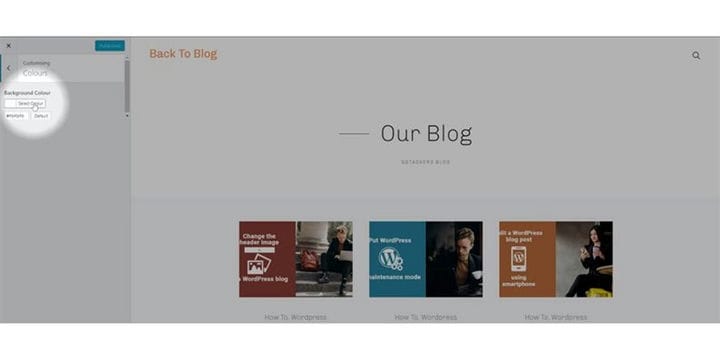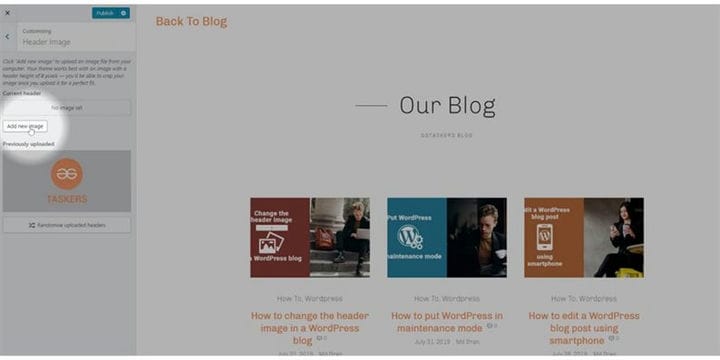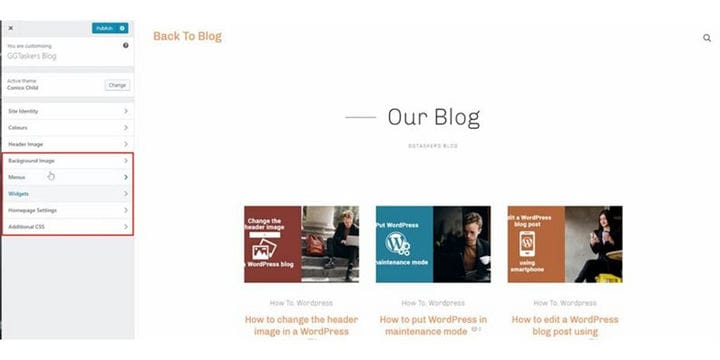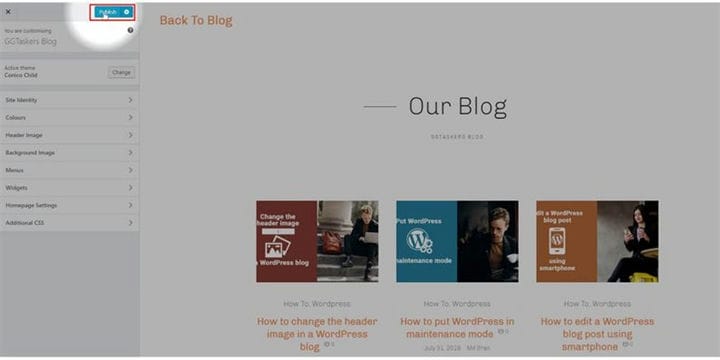Kuinka muokata WordPress-etusivuasi
WordPress on tehokas sisällönhallintajärjestelmä, joka on kirjoitettu PHP:llä. On reilua sanoa, että verkkosivuston rakentaminen on melko helppoa, kun käytät WordPressiä. Yksi verkkosivustosi olennaisista osista on etusivu, koska se on ensimmäinen asia, jonka käyttäjäsi näkevät, kun päädyt verkkosivustollesi. Joten on erittäin tärkeää, että kotisivusi näyttää ammattimaiselta. Tässä blogissa näytän sinulle, kuinka voit muokata WordPress-etusivuasi.
Vaihe 1: Sinun on siirryttävä verkkosivustosi taustajärjestelmään tai WordPressiin. se tunnetaan nimellä wp-admin. Wp-admin on yleinen kirjautumistunnus WordPress-verkkosivustolle. Oletetaan, että verkkosivustosi on www.example.com, sinun on kirjoitettava URL-osoite muodossa www.example.com/wp-admin.
Vaihe 2: Kun olet kirjautunut sisään, pääset kojelautaan. Nyt sinun on varmistettava, että kirjaudut sisään järjestelmänvalvojana. On välttämätöntä kirjautua sisään järjestelmänvalvojana, koska vain järjestelmänvalvojalla on muokkausoikeudet etusivun kautta. WordPressissä eri käyttäjille voidaan määrittää erilaisia rooleja.
Vaihe 3: Kojelaudassasi on ulkoasu-niminen välilehti. Jos haluat muokata WordPress-etusivuasi, sinun on napsautettava ulkoasu-välilehteä.
Vaihe 4: Ulkoasu-välilehdellä näet kaikki teemaasi liittyvät tiedostot, ja myös kotisivu on osa teemaasi. Nyt sinun on muokattava teemaa, jotta voit mukauttaa kotisivuasi. Ulkoasu-välilehdeltä löydät välilehden nimeltä mukautettu. Napsauta mukauta.
Vaihe 5: Nyt avautuu uusi ikkuna, josta löydät kaikki vaihtoehdot, jotka auttavat sinua muokkaamaan WordPress-kotisivuasi.
Vaihe 6: Ensimmäinen asia, jonka haluat tehdä, on muokata sivuston identiteettiä. Tämän vaihtoehdon avulla voit muokata sivustosi otsikkoa ja antaa tunnuslauseen tai jopa muuttaa sivuston kuvaketta.
Vaihe 7: Väriosiosta voit valita blogisi taustavärin. Voit kirjoittaa värikoodin tai valita värikoodin manuaalisesti. Kun olet valmis, valitse väri napsauttamalla.
Vaihe 8: Voit myös valita otsikkokuvan otsikkokuvavaihtoehdoista. Otsikkokuvat pysyvät verkkosivustosi yläosassa. Sitä voidaan käyttää edustamaan brändi-identiteettiä.
Vaihe 9: On myös muutamia muita vaihtoehtoja, kuten taustakuva, valikot, widgetit, kotisivun asetukset, lisä-CSS. Valitse verkkosivustollesi sopivin vaihtoehto. Katso lisää tämän blogin liitteenä olevasta videosta.
Vaihe 10: Kun olet valmis, sinun on julkaistava etusivulle tekemäsi muutokset. Näytön yläreunassa on julkaisu-painike. Napsauta Julkaise julkaistaksesi muutokset etusivullasi.
Ole erittäin varovainen, kun teet muutoksia etusivullesi. Yksi väärä liike voi vahingoittaa mainettasi pahasti. Jos sinulla on lisää kysyttävää kotisivusi muokkaamisesta, kommentoi alla.